edzamber
Moderateur Global
- Inscrit
- 18 Janvier 2012
- Messages
- 18 817
- Points
- 83
- #1
Bonjour à tous,
Voici un tutoriel sur UOT Kitchen, un site web qui permet de modifier les thèmes et les apparances du firmware.
Tout d'abord, veuillez m'excuser pour la taille des screens shots, j'ai les ai mis en taille maximum acceptable sur le forum mais ils demeurent un peu petits.
Je vous conseille de zoomer (Ctrl+molette de la souris vers le haut)
Prérequis :
- "Root explorer" (à télécharger sur le market)
- Clockworkmod recovery 5.0.2.6 ici : " -
- Avoir un téléphone Rooté
Voir ici : rooter-le-galaxy-ace-avec-cf-root-b84-t15924.html" -
ou ici : " -
Pour l'installation :
- Copier le fichier "recovery-clockwork-5.0.2.6-galaxyace-fix.zip" à la racine de votre carte Sd via le cable Usb depuis votre ordinateur
- Redémarrer le téléphone en recovery (eteindre puis touche home+power pendant 10 secondes)
- Choisir "Install zip from Sd card" en navigant avec la touche volume bas
- Selectionner le fichier "recovery-clockwork-5.0.2.6-galaxyace-fix.zip"
- Après l'installation, redémarer à nouveau en recovery
- Choisir "Backup and Restore" puis "Backup"
- A la fin du backup, redémarer le téléphone normalement
Cela vous permettera en cas de problème de restorer votre téléphone (Redémarrer en recovery, choisir "Backup and restore", puis "Restore", choisir la sauvegarde et "Yes restore"
Début du Tutoriel Uot :
Pour commencer, se rendre sur uot :
A la connexion, vous tombez sur cette page :
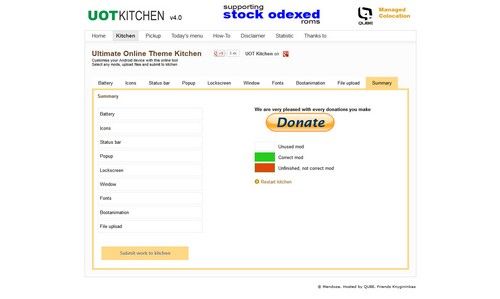
A présent choisissez ce que vous voulez "cuisiner" en cliquant sur ce qui vous intéresse.
Prenons exemple de l’icône de batterie :
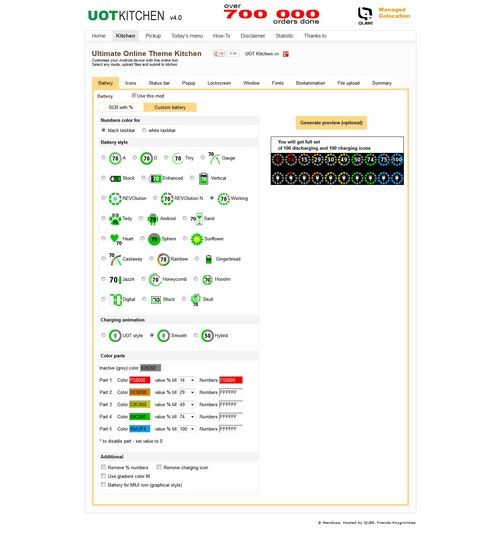
- Cliquer sur "Battery"
- Cocher "use this mod"
- Cocher le style de battery qui vous intéresse
- Cocher le style d'icone représentant le mode de chargement (Uot style, Smooth, Hybrid")
- Cliquer sur "générate preview (optional)" pour visualiser votre customisation
Une fois satisfait de vos choix, changer d'onglet en haut de page (par exemple "icones")
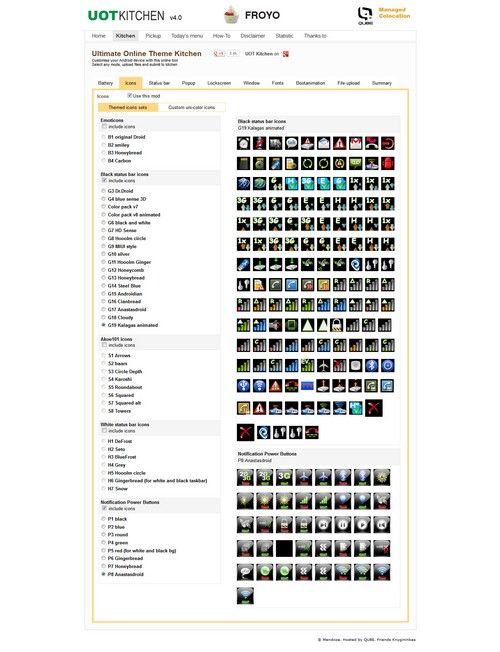
- Cocher "use this mod"
- Cocher la serie d'icone qui vous intéresse ("include icons")
- Cocher le style d'icones qui vous intéresse dans cette serie
- Cocher "Notification power buttons" pour modifier les boutons de la bare de notification
- Cocher le style d'icones qui vous intéresse
Une fois satifait de vos choix, changer d'onglet à nouveau en haut de page ...
La méthode reste la meme pour tous les onglets.
Dans certains onglets, on peut trouver soit "Générate preview (optional)" qu'il faut cliquer pour avoir un appercu, soit la visualisation s'affiche automatiquement ou soit une vidéo de démonstration (pour la section "window")
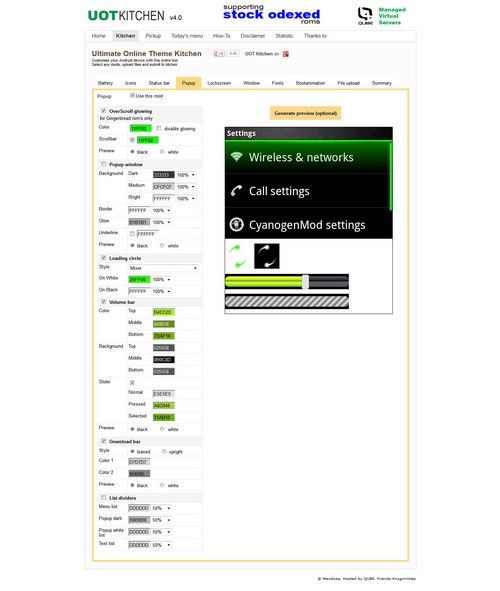

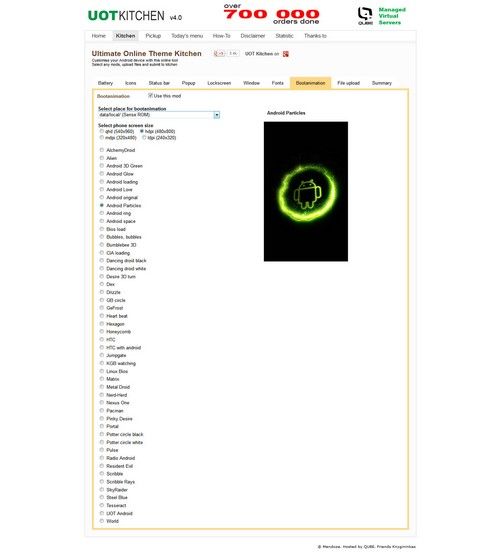
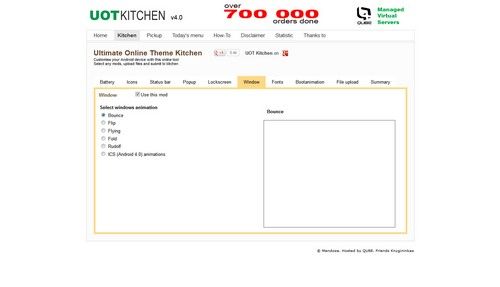
Une fois toutes vos modifications effectuées, nous allons passer à la phase "Upload" des fichiers systèmes nécessaires (si votre rom est une rom stock) ou du thème nécessaire (si votre rom est un rom CM7)
A) Dans le cas d'une rom Stock :
- Cliquer sur "File Upload"
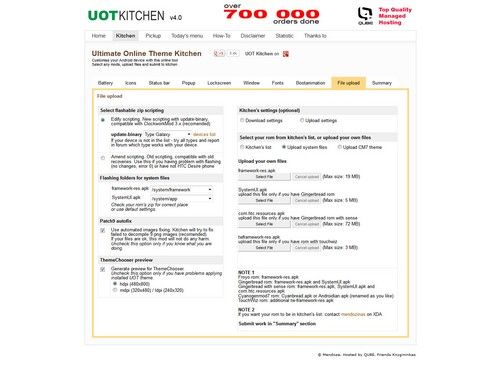
Avant tout, il va falloir uploader des fichiers systèmes de votre téléphone :
- Télécharger "Root explorer" sur le market
Une fois l'application installée :
- Ouvrir "root explorer"
- Aller dans System / app
- Chercher le fichier "SystemUi.apk" puis faire un clic long sur ce fichier et choisir "copy"
- Faire retour 2 fois (touche tactile à droite du bouton "home")
- Chercher "Sd card" et cliquer dessus
- Cliquer sur "Paste"
- Faire retour 1 fois
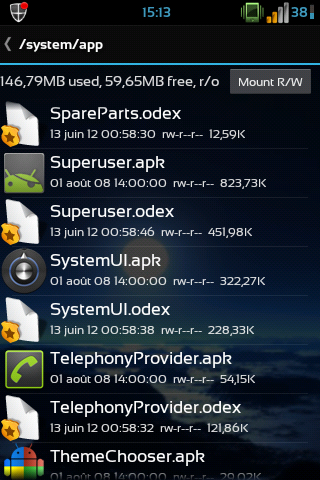
A présent aller dans System / framework
- Faire la même manip pour le fichier "framework-res.apk" et pour le fichier "twframework-res.apk"
- Quitter l'application "Root explorer"
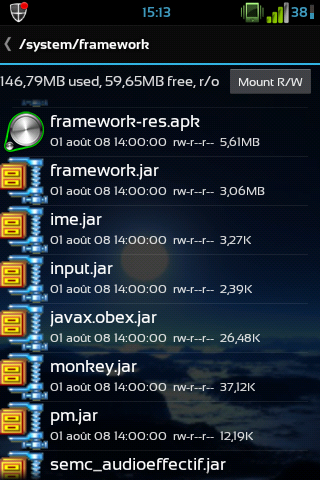
Une fois ces trois fichiers copiés sur votre carte Sd, transférez les sur le bureau de votre ordinateur via le cable usb
Retournons a présent dans la section "file upload" sur Uot Kitchen :
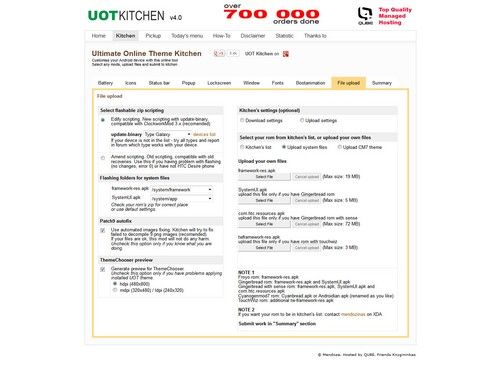
- Dans la partie gauche, cliquer sur "devices list" et choisissez "galaxy ace"
- Dans la partie droite, cliquez sur "Upload system files"
- Cliquer sur "select file" en dessous de "framework-res.apk" et choisissez le fichiers correspondant dans la fenêtre qui s'ouvre pour l'uploader en double-cliquant dessus
- Cliquer sur "select file" en dessous de "SystemUI.apk" et choisissez le fichiers correspondant dans la fenêtre qui s'ouvre pour l'uploader en double-cliquant dessus
- Cliquer sur "select file" en dessous de "twframework-res.apk" et choisissez le fichiers correspondant dans la fenêtre qui s'ouvre pour l'uploader en double-cliquant dessus
- Une fois les 3 fichiers uploadés, passer à l'étape C)
B) Dans le cas d'une rom CM7 :
Avant tout, il va falloir uploader le thème de initial de votre rom :
- Télécharger "Root explorer" sur le market
Une fois l'application installée :
- Ouvrir "root explorer"
- Aller dans System / app
- Chercher l'application du thème utilisé dans "thème chooser" (en général commencant par com.xxxxx.theme.apk)"
Exemple ici pour la rom Cm7.2 Rc3 Apocalypse :
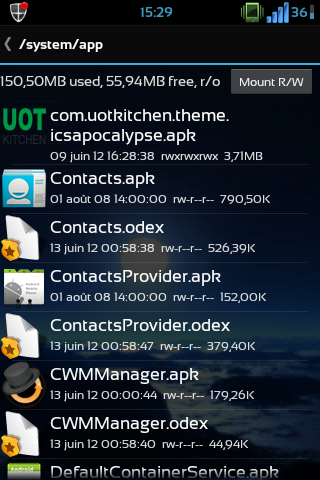
- Clic long sur le fichier thème
- Choisir "copy"
- Faire retour 2 fois (touche tactile à droite du bouton "home")
- Chercher "Sd card" et cliquer dessus
- Cliquer sur "Paste"
- Quitter l'application "Root explorer"
-Transférez le fichier sur le bureau de votre ordinateur via le cable usb
Retournons a présent dans la section "file upload" sur Uot Kitchen :
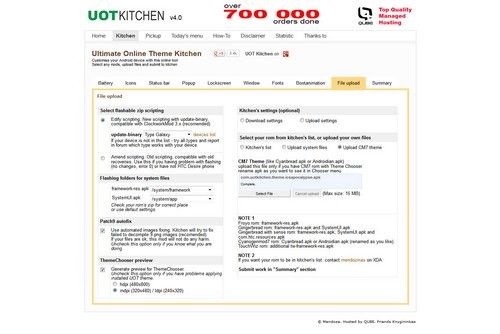
- Dans la partie gauche : cliquer sur "devices list" et choisissez "galaxy ace", puis dans la section "ThemeChooser preview",
selectionner "mdpi (320x480) / ldpi (240x320)"
- Dans la partie droite : cliquer sur "Upload CM7 theme" puis cliquer sur "select file" en dessous de
"CM7 Theme (like Cyanbread.apk or Androidian.apk)
upload this file only if you have CM7 rom with Theme Chooser
rename apk as you want to see it in Chooser menu"
- Choisissez le fichiers correspondant dans la fenêtre qui s'ouvre pour l'uploader en double-cliquant dessus
- Une fois le fichier uploadé, passer à l'étape C)
C) La dernière étape : L'onglet "Summary"
Vous voila presque au bout de la customisation ...
- Cliquer sur l'onglet "Summary" en haut de page
Ici vous trouverez un résumé des taches demandées à UOT :
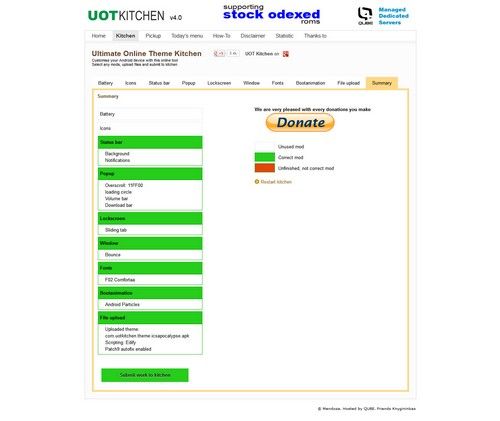
- Cliquez à présent sur "submit work to kitchen"
Une nouvelle page s'ouvre avec le nom du fichier que prépare Uot pour vous :
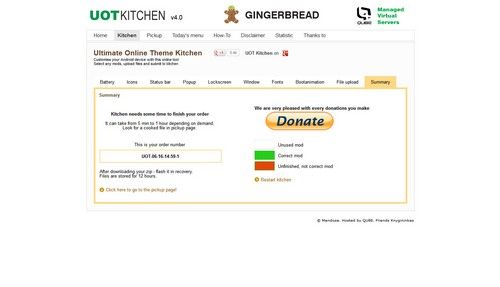
Il ne vous reste plus qu'à cliquer sur "Click here to go to the pickup page!" pour acceder à la page de téléchargement et d'attendre que votre fichier apparaisse ...
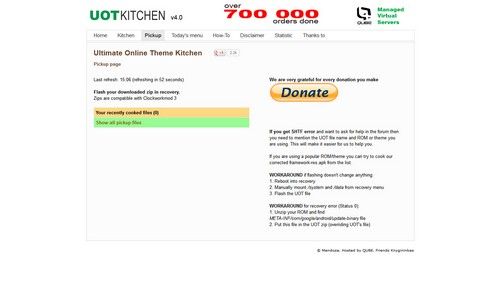
Une fois le fichier pret, il ne reste plus qu'a cliquer sur "download"
INSTALATION :
A) Rom Stock :
- Copier le fichier télécharger sur UOT Kitchen à la racine de votre Carte Sd via le cable Usb relié à votre Ordinateur
- Eteindre le téléphone
- Redémarer en Recovery (Touche home+power pendant 10 secondes)
- Choisir "Install Zip form Sd Card"
- Choisir le fichier télécharger sur Uot
- Après l'installation, redémarrer le téléphone
Votre Nouveau thème UOT est appliqué ... lool
B) Rom CM7 :
- Copier le fichier télécharger sur UOT Kitchen à la racine de votre Carte Sd via le cable Usb relié à votre Ordinateur
- Eteindre le téléphone
- Redémarer en Recovery (Touche home+power pendant 10 secondes)
- Choisir "Install Zip form Sd Card"
- Choisir le fichier télécharger sur Uot
- Après l'installation, redémarrer le téléphone
- Ouvrir l'application "Thème Chooser", naviguer jusqu'au nouveau thème et choisir "apply"
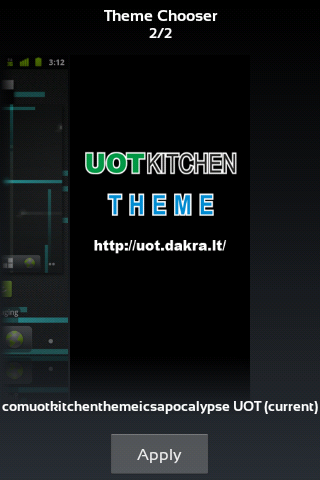
Au message d'erreur, choisir "Apply anyway"
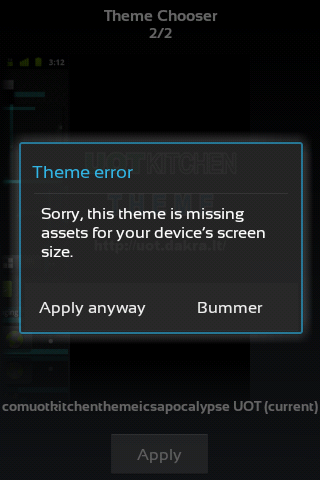
- Redémarrer le téléphone pour appliquer le nouveau thème ... lool
Si toutefois votre thème n'apparait pas dans "Thème chooser", dézipper l'archive UOT sur le bureau de votre ordi et extraire l'Apk de "system/app". Puis, le copier à la racine de votre carte Sd.
Ensuite, à partir du téléphone avec un explorateur de fichier "Root" comme "Root explorer" ou "Es file manager", déplacer l'Apk du thème dans le dossier "system/app" en n'oubliant pas de faire "Mont rw".
Pour finir, changer les permissions en rw-r-r comme cela :
xx
x
x
Redémarrer, ouvrir "Thème Chooser", sélectionner votre Thème et au message d'erreur choisissez "Apply Anyway" et redémarrer pour appliquer.
J'éspère que vous allez bien vous amuser sur UOT Kitchen ... wink
Faites moi le retour ... coool
Voici un tutoriel sur UOT Kitchen, un site web qui permet de modifier les thèmes et les apparances du firmware.
Tout d'abord, veuillez m'excuser pour la taille des screens shots, j'ai les ai mis en taille maximum acceptable sur le forum mais ils demeurent un peu petits.
Je vous conseille de zoomer (Ctrl+molette de la souris vers le haut)
Prérequis :
- "Root explorer" (à télécharger sur le market)
- Clockworkmod recovery 5.0.2.6 ici : " -
- Avoir un téléphone Rooté
Voir ici : rooter-le-galaxy-ace-avec-cf-root-b84-t15924.html" -
ou ici : " -
Pour l'installation :
- Copier le fichier "recovery-clockwork-5.0.2.6-galaxyace-fix.zip" à la racine de votre carte Sd via le cable Usb depuis votre ordinateur
- Redémarrer le téléphone en recovery (eteindre puis touche home+power pendant 10 secondes)
- Choisir "Install zip from Sd card" en navigant avec la touche volume bas
- Selectionner le fichier "recovery-clockwork-5.0.2.6-galaxyace-fix.zip"
- Après l'installation, redémarer à nouveau en recovery
- Choisir "Backup and Restore" puis "Backup"
- A la fin du backup, redémarer le téléphone normalement
Cela vous permettera en cas de problème de restorer votre téléphone (Redémarrer en recovery, choisir "Backup and restore", puis "Restore", choisir la sauvegarde et "Yes restore"
Début du Tutoriel Uot :
Pour commencer, se rendre sur uot :
S'il vous plaît,
Connexion
ou
S'inscrire
pour voir le contenu ou les urls !
" -A la connexion, vous tombez sur cette page :
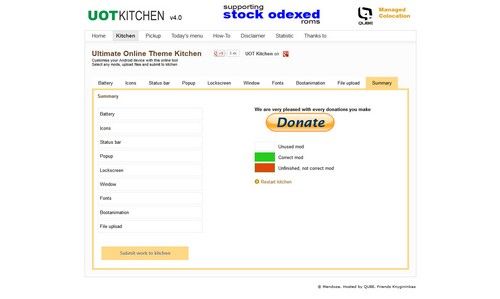
A présent choisissez ce que vous voulez "cuisiner" en cliquant sur ce qui vous intéresse.
Prenons exemple de l’icône de batterie :
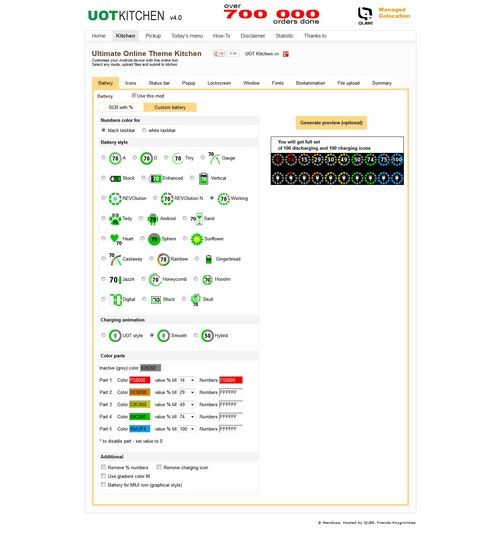
- Cliquer sur "Battery"
- Cocher "use this mod"
- Cocher le style de battery qui vous intéresse
- Cocher le style d'icone représentant le mode de chargement (Uot style, Smooth, Hybrid")
- Cliquer sur "générate preview (optional)" pour visualiser votre customisation
Une fois satisfait de vos choix, changer d'onglet en haut de page (par exemple "icones")
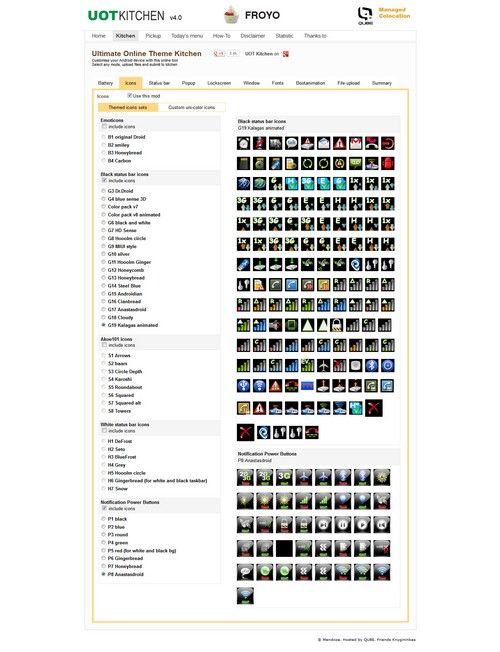
- Cocher "use this mod"
- Cocher la serie d'icone qui vous intéresse ("include icons")
- Cocher le style d'icones qui vous intéresse dans cette serie
- Cocher "Notification power buttons" pour modifier les boutons de la bare de notification
- Cocher le style d'icones qui vous intéresse
Une fois satifait de vos choix, changer d'onglet à nouveau en haut de page ...
La méthode reste la meme pour tous les onglets.
Dans certains onglets, on peut trouver soit "Générate preview (optional)" qu'il faut cliquer pour avoir un appercu, soit la visualisation s'affiche automatiquement ou soit une vidéo de démonstration (pour la section "window")
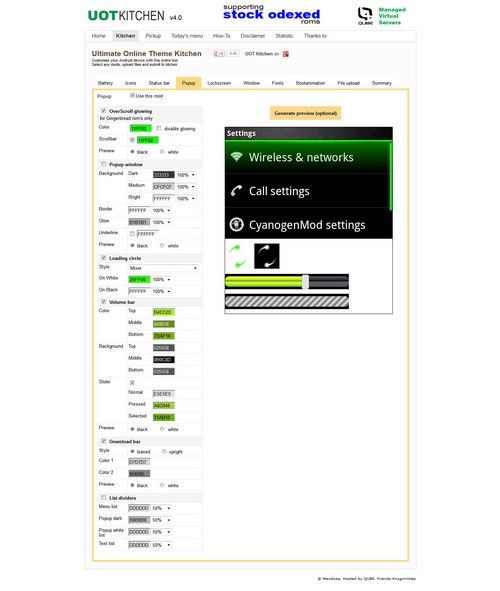

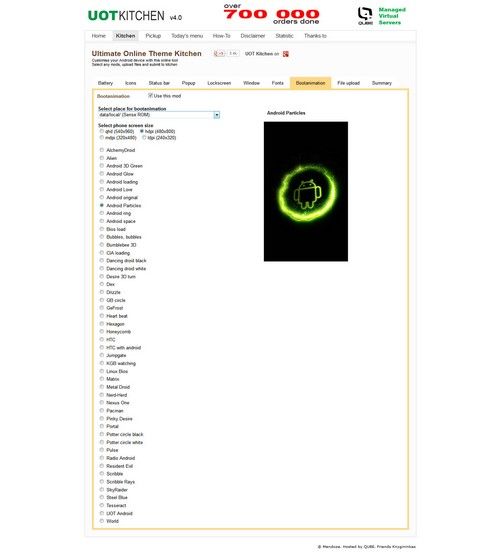
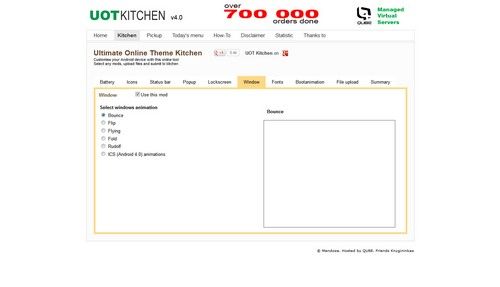
Une fois toutes vos modifications effectuées, nous allons passer à la phase "Upload" des fichiers systèmes nécessaires (si votre rom est une rom stock) ou du thème nécessaire (si votre rom est un rom CM7)
A) Dans le cas d'une rom Stock :
- Cliquer sur "File Upload"
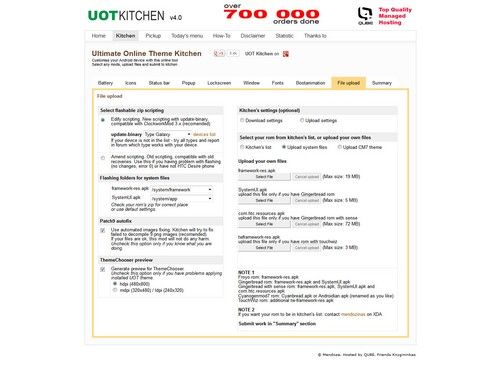
Avant tout, il va falloir uploader des fichiers systèmes de votre téléphone :
- Télécharger "Root explorer" sur le market
Une fois l'application installée :
- Ouvrir "root explorer"
- Aller dans System / app
- Chercher le fichier "SystemUi.apk" puis faire un clic long sur ce fichier et choisir "copy"
- Faire retour 2 fois (touche tactile à droite du bouton "home")
- Chercher "Sd card" et cliquer dessus
- Cliquer sur "Paste"
- Faire retour 1 fois
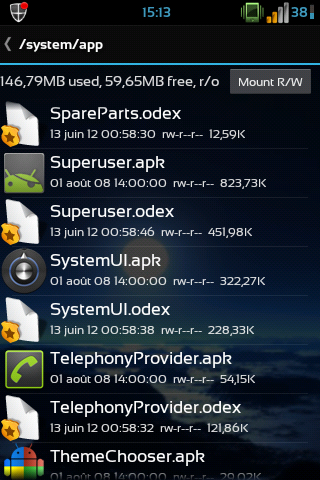
A présent aller dans System / framework
- Faire la même manip pour le fichier "framework-res.apk" et pour le fichier "twframework-res.apk"
- Quitter l'application "Root explorer"
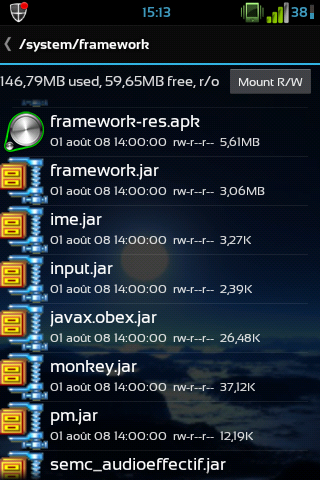
Une fois ces trois fichiers copiés sur votre carte Sd, transférez les sur le bureau de votre ordinateur via le cable usb
Retournons a présent dans la section "file upload" sur Uot Kitchen :
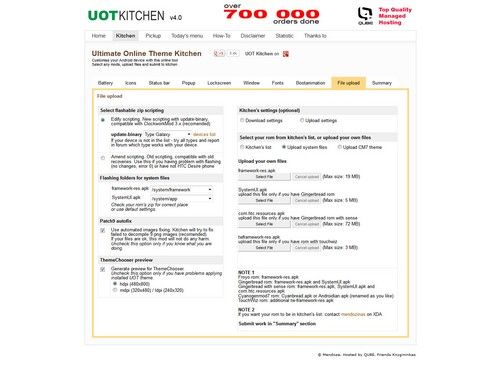
- Dans la partie gauche, cliquer sur "devices list" et choisissez "galaxy ace"
- Dans la partie droite, cliquez sur "Upload system files"
- Cliquer sur "select file" en dessous de "framework-res.apk" et choisissez le fichiers correspondant dans la fenêtre qui s'ouvre pour l'uploader en double-cliquant dessus
- Cliquer sur "select file" en dessous de "SystemUI.apk" et choisissez le fichiers correspondant dans la fenêtre qui s'ouvre pour l'uploader en double-cliquant dessus
- Cliquer sur "select file" en dessous de "twframework-res.apk" et choisissez le fichiers correspondant dans la fenêtre qui s'ouvre pour l'uploader en double-cliquant dessus
- Une fois les 3 fichiers uploadés, passer à l'étape C)
B) Dans le cas d'une rom CM7 :
Avant tout, il va falloir uploader le thème de initial de votre rom :
- Télécharger "Root explorer" sur le market
Une fois l'application installée :
- Ouvrir "root explorer"
- Aller dans System / app
- Chercher l'application du thème utilisé dans "thème chooser" (en général commencant par com.xxxxx.theme.apk)"
Exemple ici pour la rom Cm7.2 Rc3 Apocalypse :
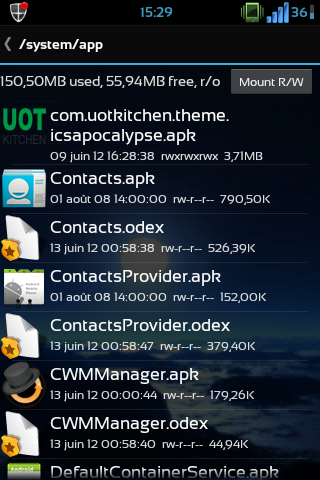
- Clic long sur le fichier thème
- Choisir "copy"
- Faire retour 2 fois (touche tactile à droite du bouton "home")
- Chercher "Sd card" et cliquer dessus
- Cliquer sur "Paste"
- Quitter l'application "Root explorer"
-Transférez le fichier sur le bureau de votre ordinateur via le cable usb
Retournons a présent dans la section "file upload" sur Uot Kitchen :
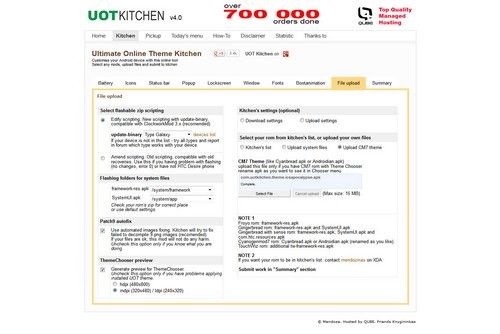
- Dans la partie gauche : cliquer sur "devices list" et choisissez "galaxy ace", puis dans la section "ThemeChooser preview",
selectionner "mdpi (320x480) / ldpi (240x320)"
- Dans la partie droite : cliquer sur "Upload CM7 theme" puis cliquer sur "select file" en dessous de
"CM7 Theme (like Cyanbread.apk or Androidian.apk)
upload this file only if you have CM7 rom with Theme Chooser
rename apk as you want to see it in Chooser menu"
- Choisissez le fichiers correspondant dans la fenêtre qui s'ouvre pour l'uploader en double-cliquant dessus
- Une fois le fichier uploadé, passer à l'étape C)
C) La dernière étape : L'onglet "Summary"
Vous voila presque au bout de la customisation ...
- Cliquer sur l'onglet "Summary" en haut de page
Ici vous trouverez un résumé des taches demandées à UOT :
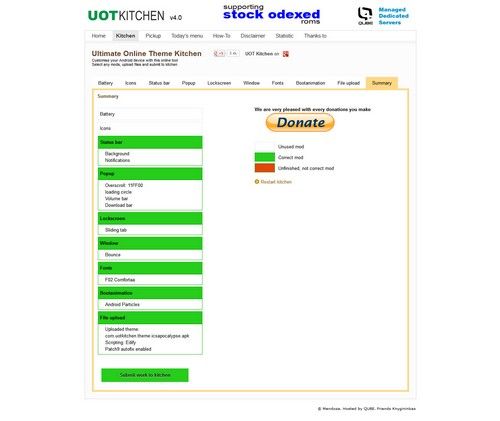
- Cliquez à présent sur "submit work to kitchen"
Une nouvelle page s'ouvre avec le nom du fichier que prépare Uot pour vous :
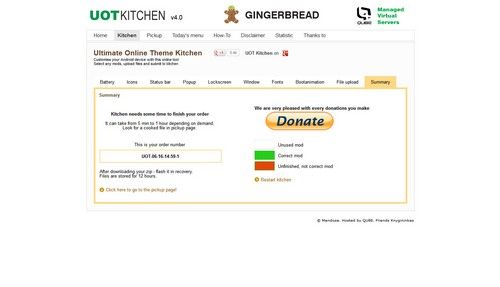
Il ne vous reste plus qu'à cliquer sur "Click here to go to the pickup page!" pour acceder à la page de téléchargement et d'attendre que votre fichier apparaisse ...
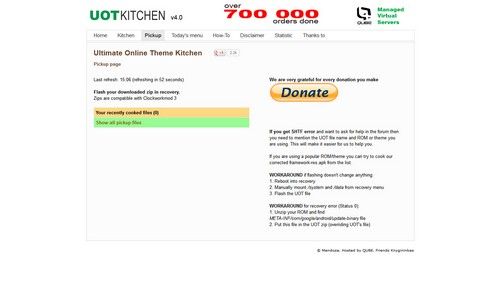
Une fois le fichier pret, il ne reste plus qu'a cliquer sur "download"
INSTALATION :
A) Rom Stock :
- Copier le fichier télécharger sur UOT Kitchen à la racine de votre Carte Sd via le cable Usb relié à votre Ordinateur
- Eteindre le téléphone
- Redémarer en Recovery (Touche home+power pendant 10 secondes)
- Choisir "Install Zip form Sd Card"
- Choisir le fichier télécharger sur Uot
- Après l'installation, redémarrer le téléphone
Votre Nouveau thème UOT est appliqué ... lool
B) Rom CM7 :
- Copier le fichier télécharger sur UOT Kitchen à la racine de votre Carte Sd via le cable Usb relié à votre Ordinateur
- Eteindre le téléphone
- Redémarer en Recovery (Touche home+power pendant 10 secondes)
- Choisir "Install Zip form Sd Card"
- Choisir le fichier télécharger sur Uot
- Après l'installation, redémarrer le téléphone
- Ouvrir l'application "Thème Chooser", naviguer jusqu'au nouveau thème et choisir "apply"
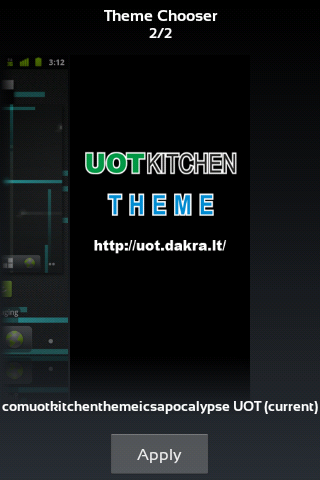
Au message d'erreur, choisir "Apply anyway"
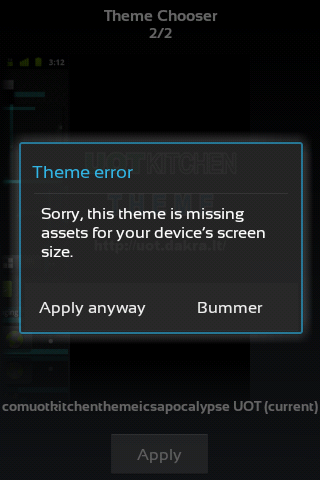
- Redémarrer le téléphone pour appliquer le nouveau thème ... lool
Si toutefois votre thème n'apparait pas dans "Thème chooser", dézipper l'archive UOT sur le bureau de votre ordi et extraire l'Apk de "system/app". Puis, le copier à la racine de votre carte Sd.
Ensuite, à partir du téléphone avec un explorateur de fichier "Root" comme "Root explorer" ou "Es file manager", déplacer l'Apk du thème dans le dossier "system/app" en n'oubliant pas de faire "Mont rw".
Pour finir, changer les permissions en rw-r-r comme cela :
xx
x
x
Redémarrer, ouvrir "Thème Chooser", sélectionner votre Thème et au message d'erreur choisissez "Apply Anyway" et redémarrer pour appliquer.
J'éspère que vous allez bien vous amuser sur UOT Kitchen ... wink
Faites moi le retour ... coool
